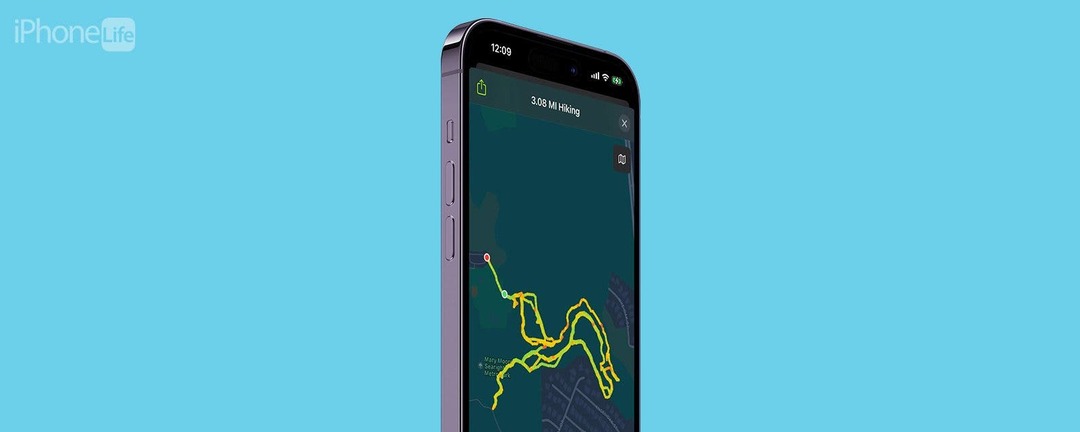
* هذا المنشور جزء من اي فون الحياةالنشرة الإخبارية "نصيحة اليوم". اشتراك. *
إذا كنت شخصًا يحب الذهاب في نزهات طويلة أو الاستمتاع باستكشاف المتنزهات ، فهل تعلم أنه يمكنك استخدام تطبيق اللياقة البدنية لمشاهدة خريطة آخر نزهة أو مشي؟ يعد هذا رائعًا بشكل خاص إذا كنت تريد تكرار المسار الذي سلكته من قبل ، أو إذا كنت ترغب في مشاركة رحلتك مع الأصدقاء. بالإضافة إلى ذلك ، إنها طريقة رائعة لتجنب الضياع في المرة القادمة التي تذهب فيها للاستكشاف! وإليك كيف يعمل.
لماذا ستحب هذه النصيحة:
- قم بالوصول إلى خريطة مفصلة يمكنك تكبيرها وتصغيرها والتي تعرض آخر رحلة مشي أو مسيرة.
- انظر إلى أي مدى وفي أي اتجاهات سافرت أثناء مغامرتك.
- يمكنك حتى عرض خريطة القمر الصناعي ومشاركة رحلتك مع الأصدقاء.
اعرض خريطة آخر نزهة قمت بها سيرًا على الأقدام أو قم بالمشي عبر تطبيق اللياقة البدنية
متطلبات النظام
لاستخدام هذه النصيحة ، ستحتاج إلى Apple Watch تعمل بنظام watchOS 9 أو إصدار أحدث و iPhone يعمل بنظام iOS 16 أو إصدار أحدث.
في بعض الأحيان ، عندما نصل إلى متنزه الولاية المفضل لدينا أو نذهب في نزهة حول المدينة ، فإننا لا نتتبع دائمًا طريقنا الدقيق. ولكن باستخدام Apple Watch وتطبيق Fitness ، يمكنك الآن رؤية خريطة دقيقة لمسارك. إذا كنت تحب النصائح حول استخدام أجهزة Apple الخاصة بك ، فتأكد من التسجيل مجانًا
نصيحة اليوم!
اكتشف الميزات المخفية لجهاز iPhone الخاص بك
احصل على نصيحة يومية واحدة كل يوم (مع لقطات شاشة وتعليمات واضحة) حتى تتمكن من إتقان جهاز iPhone الخاص بك في دقيقة واحدة فقط في اليوم.
نصيحة محترف:
إذا كان لديك Apple Watch من الجيل الأول ، فستحتاج إلى أن يكون جهاز iPhone معك أثناء تنزهك حتى يتم تسجيل موقع GPS الخاص بك أثناء المشي.
- قبل أن تبدأ المشي أو المشي ، افتح تطبيق تجريب على Apple Watch الخاص بك.
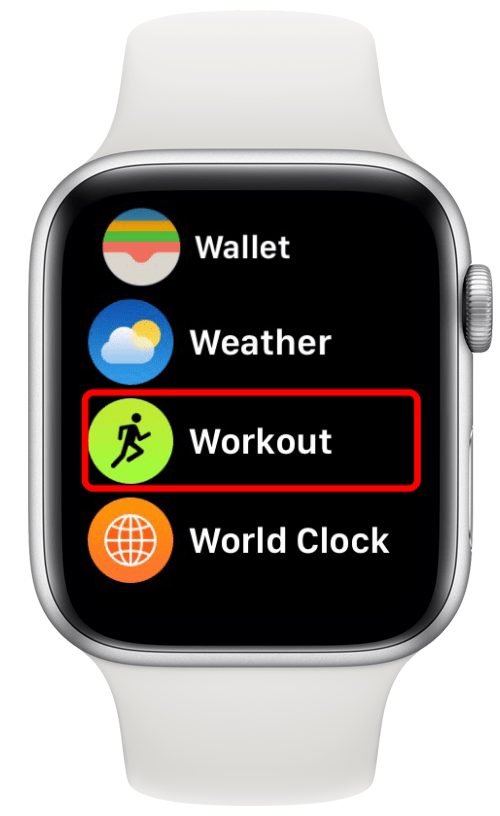
- يختار جولة على الأقدام, تشغيل في الهواء الطلق ، أو المشي في الهواء الطلق حسب تمرينك ، وابدأ رحلتك.
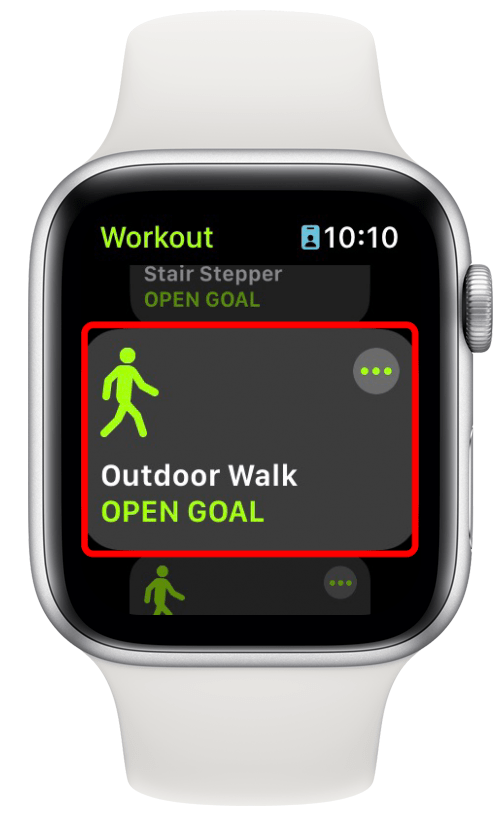
- عندما تنتهي من رحلتك ، اسحب من اليسار إلى اليمين للوصول إلى القائمة.
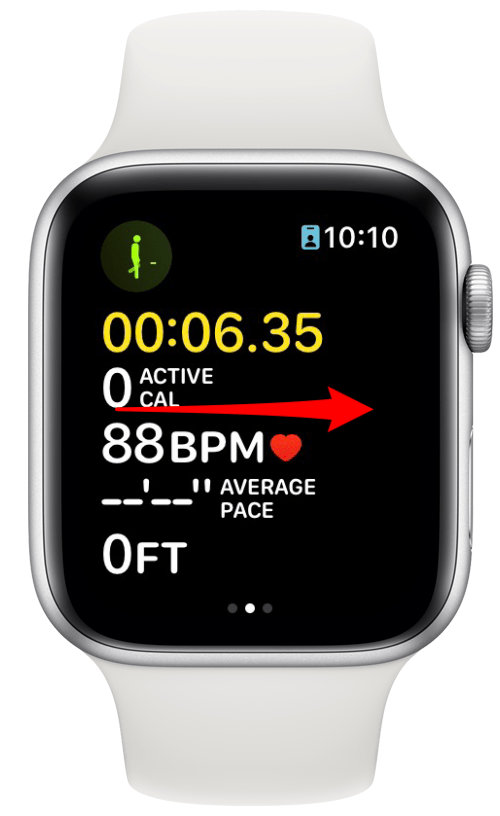
- مقبض نهاية.
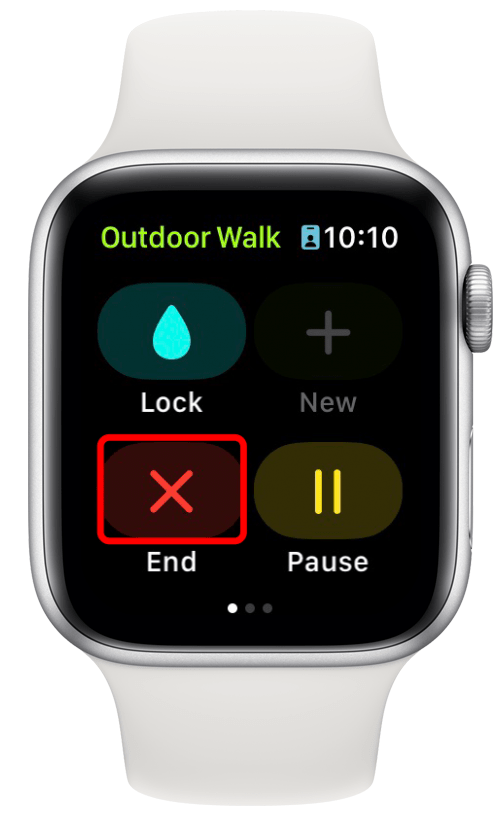
- الآن ، لمشاهدة خريطة رحلتك ، افتح ملف تطبيق للياقة البدنية على جهاز iPhone الخاص بك.
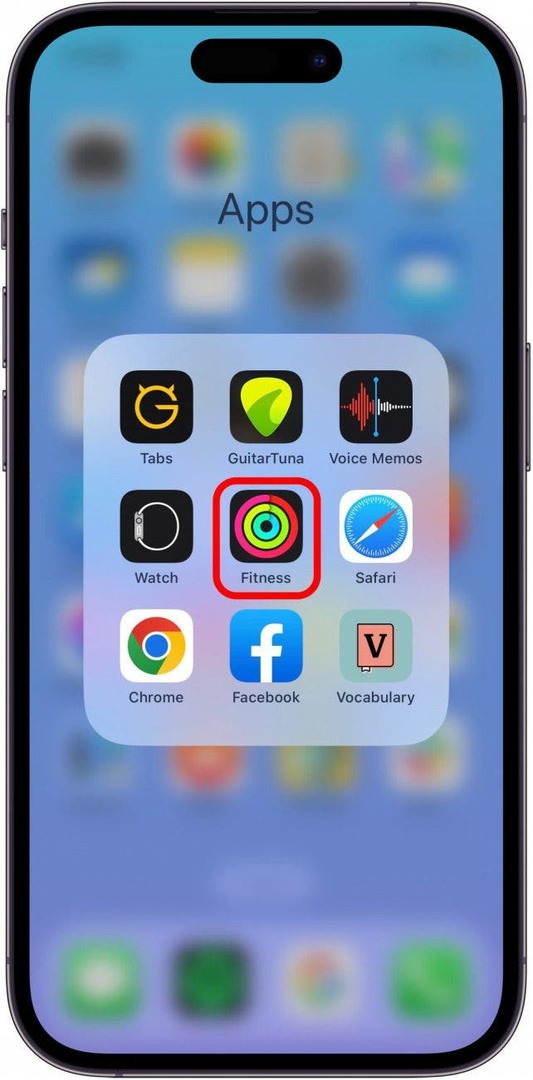
- اضغط على الارتفاع.
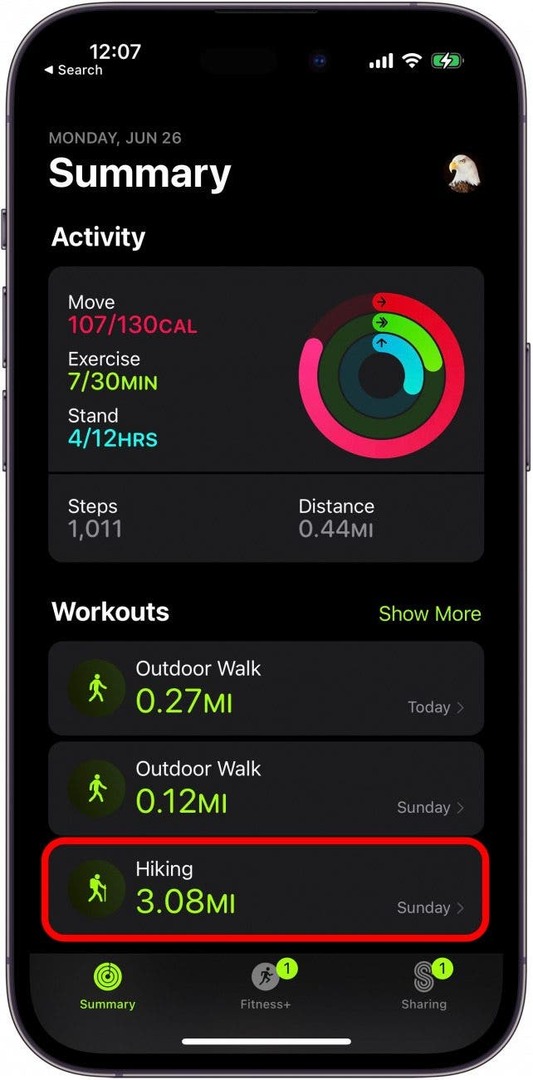
- قم بالتمرير لأسفل وانقر فوق أظهر المزيد فوق الخريطة للحصول على عرض أكبر.
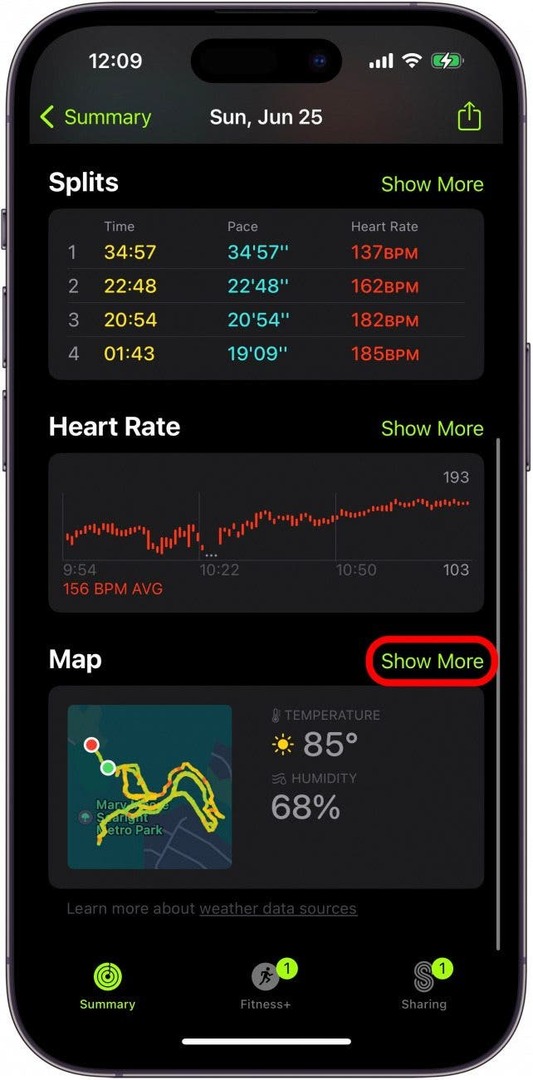
- يمكنك تكبير وتصغير الخريطة لإلقاء نظرة فاحصة على مسارك.
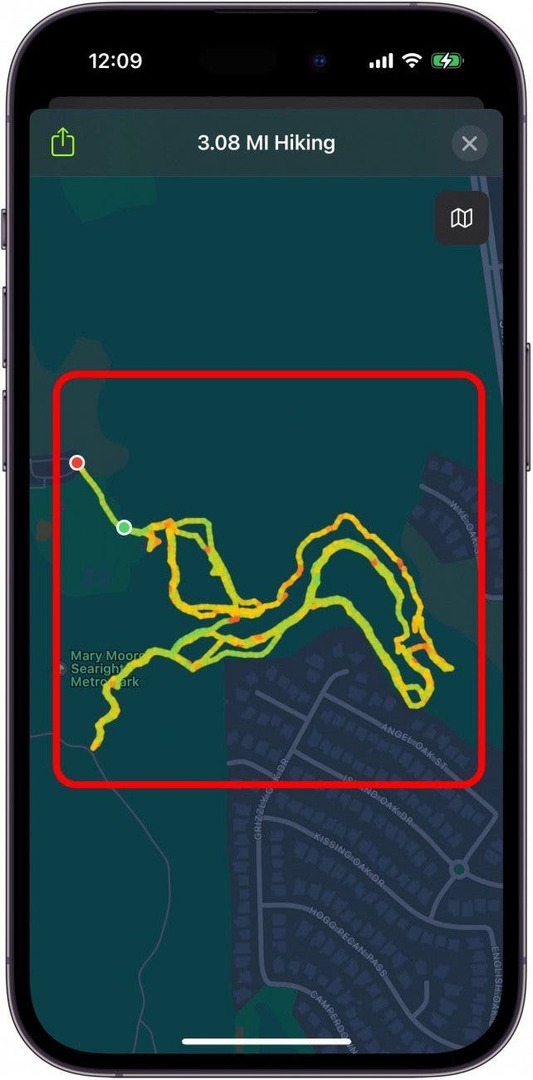
- يمكنك أيضًا التبديل إلى عرض القمر الصناعي من خلال النقر على الزر الصغير في أعلى اليمين لإلقاء نظرة أكثر تفصيلاً على الخريطة.
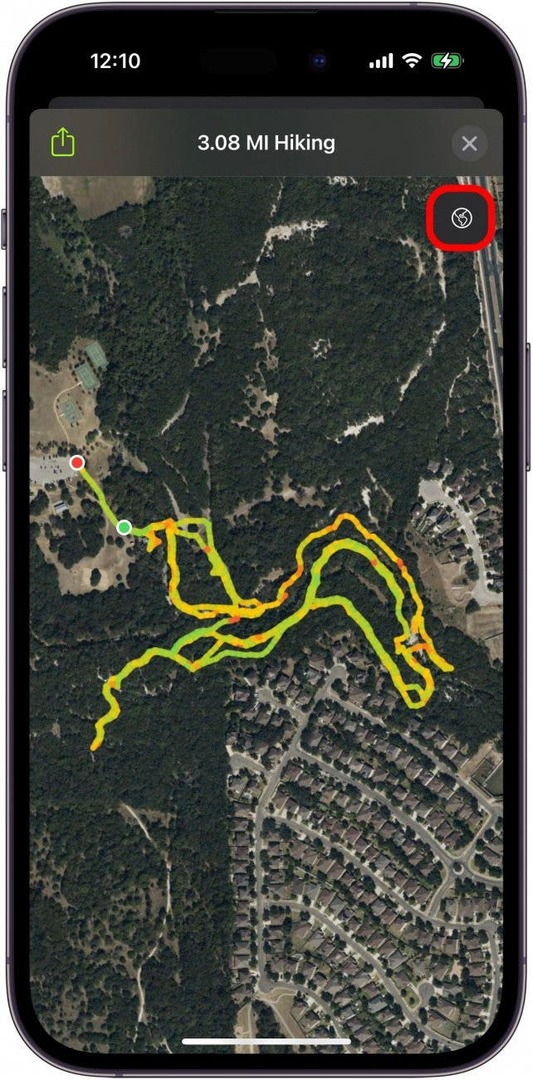
- أخيرًا ، انقر فوق زر المشاركة في الجزء العلوي الأيسر للمشاركة مع الأصدقاء.
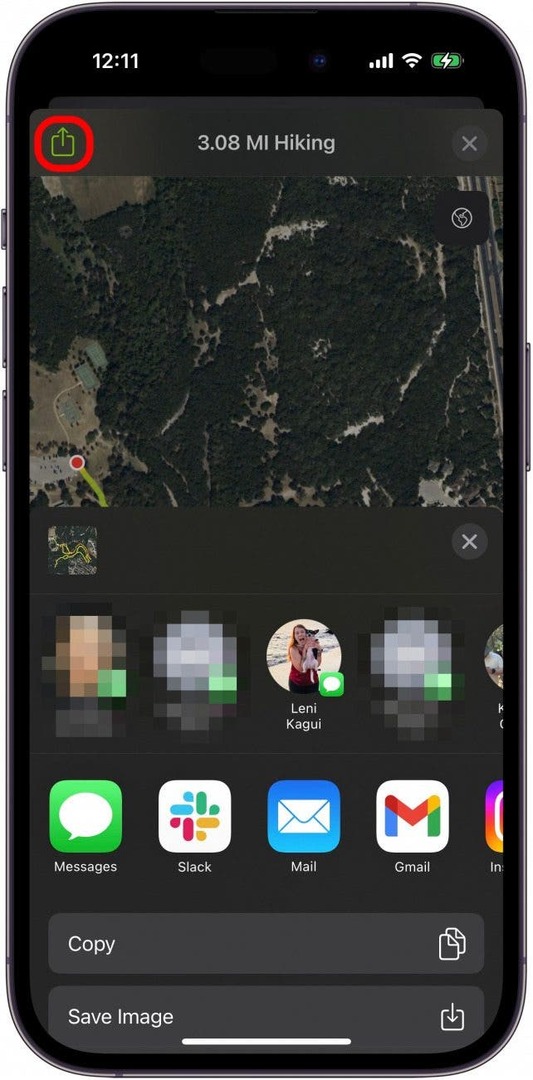
وبهذه الطريقة يمكنك عرض خريطة التنزه أو المشي الذي قمت به! تذكر أنك بحاجة إلى شحن Apple Watch وجاهزيتها ، وتحتاج إلى بدء التمرين قبل أن تبدأ رحلتك حتى ينجح هذا. مسارات سعيدة!